Google Chrome dodał funkcję o nazwie Napisy na żywo. Może automatycznie generować napisy w czasie rzeczywistym do dowolnego filmu odtwarzanego w Chrome. W tym poście dowiesz się, jak włączyć i wyłączyć napisy na żywo w Chrome.
Funkcja Live Caption wyświetla napisy na ekranie w czasie rzeczywistym podczas odtwarzania wideo lub pliku audio w Chrome, co zapewnia lepsze wrażenia dla widzów, zwłaszcza dla osób z ubytkiem słuchu. Jednak Live Caption obsługuje transkrypcję przemówień w języku angielskim. Przyjrzyjmy się teraz, jak włączać i wyłączać napisy na żywo w Google Chrome.
Aby dodać napisy do swojego filmu, wypróbuj MiniTool MovieMaker. Oferuje szeroką gamę animowanych tekstów.
Jak wyłączyć napisy na żywo w Chrome
Oto jak wyłączyć napisy na żywo w Chrome.
Krok 1. Uruchom Google Chrome.
Krok 2. Kliknij trzy kropki i wybierz opcję Ustawienia z menu rozwijanego.
Krok 3. Przejdź do Zaawansowanych> Ułatwienia dostępu i wyłącz napisy na żywo.
Możesz też kliknąć Kontrola multimediów i wyłącz funkcję Napisów na żywo.
Wskazówka:jak wyłączyć napisy na żywo w Androidzie.
Krok 1. Otwórz aplikację Ustawienia.
Krok 2. Przejdź do Ułatwienia dostępu> Napisy na żywo .
Krok 3. Następnie wyłącz go.
Jak włączyć napisy na żywo w Chrome
Napisy na żywo są domyślnie wyłączone. Jeśli chcesz używać napisów na żywo w Chrome, musisz je włączyć.
Oto dwa sposoby włączenia napisów na żywo do filmu/dźwięku w Chrome.
Opcja 1.
Krok 1. Otwórz Google Chrome.
Krok 2. Kliknij trzy kropki i wybierz Ustawienia .
Krok 3. Na lewym pasku bocznym kliknij Zaawansowane> Ułatwienia dostępu .
Krok 4. Następnie włącz Napisy na żywo. Jeśli chcesz dostosować rozmiar i styl napisów na żywo, kliknij Preferencje napisów i możesz zmienić kolor, rozmiar, styl, efekt, przezroczystość napisów.
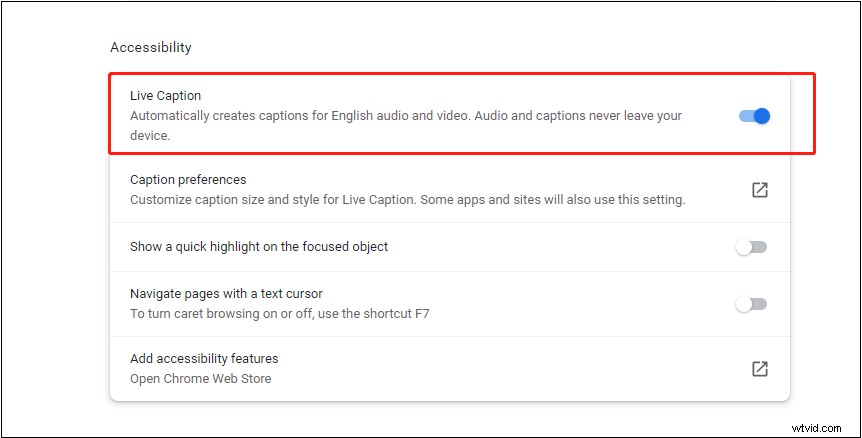
Krok 5. Otwórz film, który chcesz obejrzeć, z napisami w czasie rzeczywistym.
Opcja 2.
Krok 1. Otwórz Google Chrome. Przejdź do docelowej witryny i odtwórz wideo bez napisów. Lub przeciągnij i upuść plik wideo lub audio z komputera do Google Chrome.
Krok 2. Kliknij Kontrola multimediów i włącz Napisy na żywo .
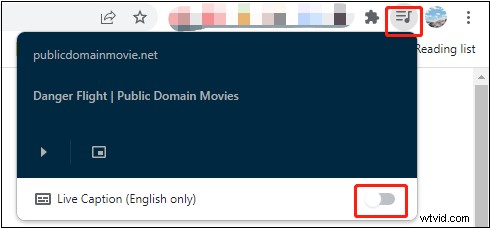
Krok 3. Jeśli po raz pierwszy włączasz napisy na żywo, napisy na żywo pobierze niektóre pliki rozpoznawania mowy. Następnie wygeneruje napisy do filmu w czasie rzeczywistym.
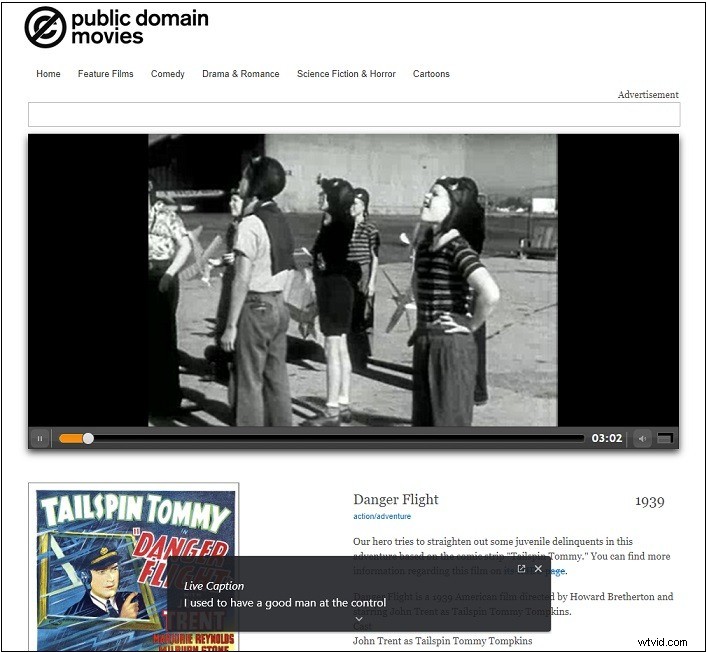
Dalsze czytanie:jak dodawać podpisy do filmu
Czy chcesz dodać napisy do swojego filmu? MiniTool MovieMaker to prosty edytor wideo, który umożliwia dodawanie animowanych tekstów do wideo i edytowanie go poprzez dzielenie, przycinanie, łączenie itp.
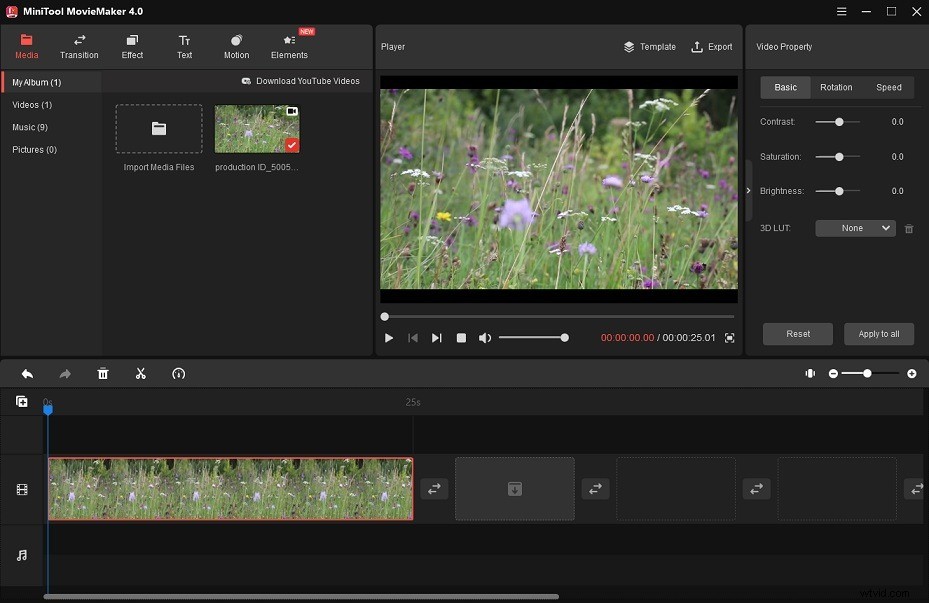
Oto jak:
Krok 1. Pobierz, zainstaluj i otwórz MiniTool MovieMaker.
Krok 2. Importuj wideo i muzykę i dodaj je do osi czasu.
Krok 3. Kliknij Tekst i wybierz szablon tekstowy dla swojego filmu.
Krok 4. Wprowadź tekst i dostosuj ustawienia tekstu.
Krok 5. Na koniec wyeksportuj wideo.
Wniosek
Postępuj zgodnie z tym przewodnikiem, aby włączyć lub wyłączyć napisy na żywo w swoich filmach w Google Chrome.
